Fusionner animation fusionne (transfère) les données d'animation d'un objet à un autre. Les données d'animation peuvent être transférées d'une scène à une autre, ou entre des objets de la même scène. Les données d'animation de plusieurs objets peuvent être fusionnés simultanément.
Dans la boîte de dialogue Fusionner animation, les objets susceptibles de transférer ou de recevoir des données d'animation sont appelés noeuds. Noeuds source désignent les objets à partir desquels des données d'animation peuvent être transférées, alors que les noeuds courants peuvent recevoir des données d'animation. Les noeuds fusion sont des noeuds source qui ont été mappés à (mis en correspondance avec) des noeuds courants dans la boîte de dialogue Fusionner animation en préparation de la fusion.
Pour que les données d'animation d'un attribut donné soient transférées à partir d'un noeud fusion, le noeud courant correspondant doit avoir le même attribut. Par exemple, si un modificateur Courbure animé est appliqué à un noeud fusion, un modificateur Courbure doit également être appliqué au noeud courant pour que les données d'animation soient effectivement transférées.
La fonction Fusionner animation est idéale pour le transfert de données d'animation entre des hiérarchies similaires, telles que des structures de personnages. Dans la création de personnages, il est d'usage courant de nommer les structures de différents personnages avec le nom du personnage plus un suffixe ou un préfixe décrivant la structure. Par exemple, vous pouvez avoir un personnage appelé Alien avec des structures appelées Alien_Bassin, Alien_MainGauche, etc. Un autre personnage appelé Chef aurait alors des structures appelées Chef_Bassin, Chef_MainGauche, etc. La boîte de dialogue Fusionner Animation peut automatiquement filtrer des préfixes et des suffixes pour que vous puissiez rapidement mapper les noeuds de fusion de hiérarchies complexes.
Procédures
Pour remplacer l'animation de la scène en cours par celle d'une autre scène :
- Chargez la scène qui recevra les données d'animation fusionnées.
- Ouvrez la boîte de dialogue Fusionner animation.
- Dans la boîte de dialogue Fusionner animation, cliquez sur Fichier source pour choisir le fichier à partir duquel fusionner les données d'animation. Les objets apparaissent sous Noeuds source dans le panneau déroulant Correspondance objet.
- Dans le panneau déroulant Correspondance objet, faites glisser et déposez les noeuds source dans la colonne Noeuds fusion, en les faisant correspondre aux noeuds courants appropriés.
- Dans la zone Intervalle source, choisissez Remplacer animation.
- Spécifiez les attributs de noeud source qui seront fusionnés.
- Cliquez sur Fusionner animation pour fusionner les données d'animation à partir des noeuds fusion vers les noeuds courants.
Pour insérer des données d'animation d'un personnage à un autre :
- Chargez le fichier avec le personnage auquel les données d'animation seront fusionnées.
- Ouvrez la boîte de dialogue Fusionner animation.
- Cliquez sur Fichier source et choisissez le fichier source d'animation.
- Dans la boîte de dialogue Fusionner animation, sous Objets source, utilisez une expression générique pour spécifier plusieurs éléments dont les noms comportent des caractères communs. Par exemple, si les structures du personnage sont nommées Patineur_Tête, Patineur_PiedD et ainsi de suite, entrez Patineur* sous Objets source.
- Cliquez sur Actualiser pour Objets source.
- Sous Objets courants, utilisez une expression générique pour filtrer le préfixe ou le suffixe des noeuds courants. Cliquez sur Actualiser.
- Cliquez sur Correspondance nom auto.
Les noeuds source sont placés dans la colonne Noeuds fusion, correspondant à des noeuds courants avec le même préfixe ou suffixe.
- Spécifiez si vous souhaitez remplacer ou coller les données d'animation à partir du fichier source. Si vous collez des données d'animation, les durées d'image des noeuds fusion sont ajoutées aux noeuds courants.
- Spécifiez les attributs de noeud source qui seront fusionnés.
- Cliquez sur Fusionner animation pour fusionner des données d'animation des noeuds fusion avec les noeuds courants correspondants.
Les champs de saisie Objets source et Objets courants vous permettent d'entrer des expressions génériques pour filtrer les préfixes et suffixes des noms de noeud. Le texte filtré est ignoré par l'outil Correspondance nom auto, de sorte que des structures complexes de noeuds de nom similaire peuvent être mappées rapidement. Cette fonction est pratique pour transférer une animation entre des structures de personnages, pourvu que les noeuds source et courants aient été nommés avec les mêmes conventions.
Pour insérer une animation d'un assemblage de personnage à un autre :
- Chargez le fichier dans lequel les données d'animation seront fusionnées.
- Sélectionnez le noeud d'assemblage du personnage.
- Dans le groupe de fonctions Modifier, cliquez sur Insérer animation. Sélectionnez le fichier source à partir duquel les données d'animation seront fusionnées.
- Suivez la procédure précédente à partir de l'étape 4.
Pour les assemblages de personnages, la fonction Insérer animation peut être utilisée pour fusionner des données d'animation.
Pour fusionner les données d'animation d'objets de la même scène :
- Ouvrez la boîte de dialogue Fusionner animation.
- Cliquez sur Objet source et choisissez l'objet à partir duquel les données d'animation seront transférées. Cet objet et sa hiérarchie apparaissent sous Noeuds source dans le panneau déroulant Correspondance objet.
- Dans le panneau déroulant Correspondance objet, faites glisser et déposez les noeuds source dans la colonne Noeuds fusion, en les faisant correspondre aux noeuds courants appropriés.
- Spécifiez si vous souhaitez remplacer ou coller les données d'animation à partir du fichier source. Si vous collez des données d'animation, les durées d'image des noeuds fusion sont ajoutées aux noeuds courants.
- Spécifiez les attributs de noeud source qui seront fusionnés.
- Cliquez sur Fusionner animation pour fusionner les données d'animation à partir des noeuds fusion vers les noeuds courants.
Interface
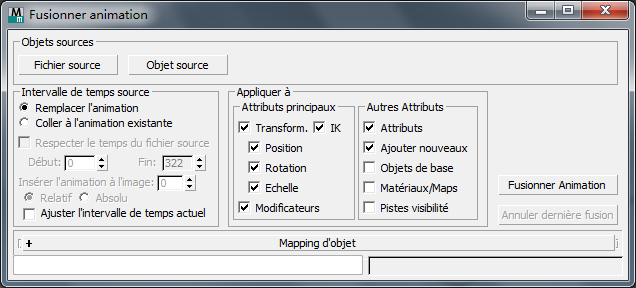
La boîte de dialogue Fusionner animation contient les commandes suivantes.
Zone Objets source
- Fichier source
- Cliquez pour sélectionner un fichier source contenant les données d'animation. Les données d'animation de ce fichier seront fusionnées dans la scène courante. Tous les objets de la scène sont affichés sous Noeuds source dans le panneau déroulant Correspondance objet.
- Objet source
- Sélectionne un objet source depuis la scène courante. Si un objet source est sélectionné, la sélection Fichier source est ignorée.
Zone Intervalle source
- Remplacer l'animationRemplace complètement les données d'animation existantes de la scène actuelle par les données d'animation du fichier source.
- Coller à l'animation existanteAjoute les données d'animation du fichier source aux données d'animation existantes en fonction des paramètres temporels ci-dessous.
Respecter le temps du fichier sourceDéfinit l'intervalle de temps source pour qu'il corresponde au segment de temps actif du fichier source.
- Début et FinLes paramètres Début et Fin définissent l'intervalle d'images à fusionner à partir du fichier source. Début définit la première image de l'intervalle. Le paramètre Fin définit le numéro de l'image de fin à fusionner à partir du fichier source.
- Insérer l'animation à l'imageDéfinit l'heure de début dans la scène actuelle. Les données d'animation seront collées dans la scène courante en commençant à cette image. Toutes les données d'animation existantes de la scène courante avant cette image restent inchangées.
- Relatif/AbsoluLorsque l'option Relatif est sélectionnée, les données d'animation collées dans la scène modifient les objets de la scène actuelle par rapport à leur état courant. Par exemple, si un objet du fichier source est animé pour se déplacer de la position XYZ 0,0,0 à 12,0,0, l'objet recevant les données d'animation dans la scène courante commencera à sa position courante et se déplacera de 12 unités le long de l'axe X.
Lorsque l'option Absolu est sélectionnée, les données d'animation collées dans la scène remplacent les données d'animation actuelles. Par exemple, si un objet du fichier source est animé pour se déplacer de la position XYZ 0,0,0 à 12,0,0, l'objet recevant les données d'animation dans la scène courante commencera à exactement 0,0,0 et s'animera jusqu'à 12,0,0.
- Ajuster l'intervalle de temps actuel
- Cette option permet d'ajuster l'intervalle de temps actuel en fonction des paramètres d'intervalle source.
Groupe Appliquer à/Attributs principaux
Spécifiez les attributs du fichier source dont les données d'animation seront fusionnées. Les noeuds courants doivent avoir les mêmes attributs que les noeuds fusion pour les données d'animation de l'attribut à fusionner.
- Transformation
- Permet la sélection des données d'animation Position, Rotation et Echelle pour la fusion.
- CI
- Fusionne les données d'animation de chaînes CI créées avec des solutions CI.
- Position
- Fusionne les données d'animation de transformation Position.
- Rotation
- Fusionne les données d'animation de transformation Rotation.
- Echelle
- Fusionne les données d'animation de transformation Echelle.
- Modificateurs
- Fusionne les données d'animation des modificateurs. Pour que les données d'animation d'un modificateur soient transférées, le même modificateur doit déjà être appliqué à l'objet courant.
Groupe Appliquer à/Autres attributs
Sélectionne des attributs supplémentaires à fusionner à partir du fichier source.
- Attributs personnalisés
- Fusionne les données d'animation de tous les attributs personnalisés sur des objets source.
- Ajouter défs. nlles
- Ajoute des définitions d'attribut personnalisé à l'objet courant s'il n'a pas les mêmes définitions que l'objet source.
- Objets de base
- Fusionne les données d'animation des paramètres au niveau de base de l'objet. Par exemple, si le paramètre Rayon d'une sphère est animé, l'activation de cette option fusionne les données d'animation Rayon. Cette option fusionne également les données d'animation au niveau de sous-objet d'un objet, telles que l'animation des sommets sur une spline ou un objet maillage éditable.
- Matériaux/textures
- Fusionne les données d'animation des matériaux et/ou textures.
- Pistes visibilité
- Fusionne les données d'animation des pistes de visibilité.
- Fusionner animation
- Fusionne les données d'animation en fonction des paramètres de cette boîte de dialogue. Avant de pouvoir fusionner les données d'animation, vous devez répertorier les noeuds fusion avec les noeuds courants correspondants dans le panneau déroulant Correspondance objet. La barre de progression située en bas de la boîte de dialogue indique l'avancement de l'opération de fusion. Après la fusion, cette boîte de dialogue reste à l'écran pour vous permettre de vérifier si la fusion a été effectuée correctement avant de fermer la boîte de dialogue.
- Annuler dern. fusion
- Annule la dernière fusion. Si la fusion n'a pas été effectuée correctement, vous pouvez modifier les paramètres et essayer à nouveau.
Panneau déroulant Correspondance objet
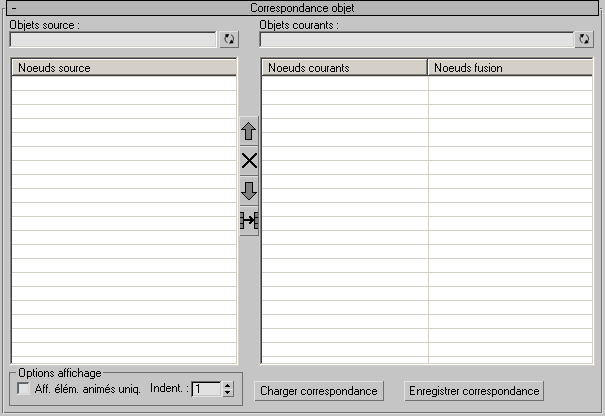
Définit une correspondance individuelle (mapping) entre les objets source et les objets courants. Les données d'animation sur les objets de la colonne Noeuds fusion seront fusionnées avec l'objet correspondant de la colonne Noeuds courants.
Pour déplacer des objets dans la colonne Noeuds fusion, faites-les glisser à partir de la colonne Noeuds source, ou utilisez l'option Correspondance nom auto pour mapper automatiquement des objets de même nom ou nom partiel.
- Objets source
-
Permet de spécifier des expressions génériques pour filtrer les objets source. Cliquez sur Actualiser pour afficher les objets spécifiés par l'expression générique.
- Actualiser
-
Rafraîchit l'affichage en fonction des expressions génériques saisies dans le champ Objets source.
- Noeuds source
-
Affiche l'objet sélectionné avec l'option Objet source, ainsi que tous ses enfants. Les objets possédant une animation par images clés sont répertoriés en rouge, et les objets possédant des contrôleurs procéduraux (comme le contrôleur Bruit ou Expression) sont répertoriés en vert. L'affichage peut être limité par des expressions génériques entrées dans le champ Objets source.
- Objets courants
-
Permet de spécifier des expressions génériques pour filtrer les objets courants. Cliquez sur Actualiser pour afficher les objets sélectionnés par l'expression générique.
- Actualiser
-
Rafraîchit l'affichage en fonction des expressions génériques saisies dans le champ Objets courants.
- Noeuds courants
-
Affiche les objets de la scène courante. Les objets animés sont indiqués en rouge. L'affichage peut être limité par des expressions génériques dans le champ Objets courants.
- Noeuds fusion
-
Répertorie les objets courants qui recevront des données d'animation à partir de l'objet correspondant sous Noeuds courants. Pour placer un objet dans la colonne Noeuds fusion, faites glisser et déposez l'élément à partir de Noeuds source, ou utilisez Correspondance nom auto pour mapper automatiquement les objets de même nom ou dont les noms sont similaires.
 Déplacer vers le haut
Déplacer vers le haut-
Fait remonter d'une ligne le noeud fusion sélectionné.
 Effacer sélection
Effacer sélection-
Efface les entrées sélectionnées sous Noeuds fusion.
 Déplacer vers le bas
Déplacer vers le bas-
Fait descendre d'une ligne le noeud fusion sélectionné.
 Correspondance nom auto
Correspondance nom auto-
Mappe automatiquement des objets source à la colonne Noeuds fusion, en faisant correspondre les noms aux objets courants. Le processus de mapping filtre toute expression générique entrée dans les champs Objets source et Objets courants. Si aucune expression générique n'est entrée, les objets source sont mappés uniquement aux objets courants portant des noms identiques.
Zone Options d'affichage
- Aff. élém. animés uniq.
- Affiche uniquement les objets animés.
- Indent.
- Définit le nombre de caractères dont les objets enfants sont indentés dans l'affichage.
- Charger correspondance
- Charge un fichier mnm préalablement enregistré. Ce type de fichier peut être chargé et enregistré uniquement dans la boîte de dialogue Fusionner animation.
- Enregistrer mapping
- Enregistre le mapping actuel dans un fichiermnm. Le nom du fichier source et la correspondance des objets source et courants sont enregistrés. Ce type de fichier peut être chargé uniquement avec l'option Charger correspondance dans la boîte de dialogue Fusionner animation.